Envie comentários sobre o curso com a ferramenta de pesquisas
As pesquisas são como questionários nos quais você receberá um grupo de perguntas para responder. No entanto, o objetivo de uma pesquisa não é a avaliação, mas é usado para reunir seus comentários e insights sobre coisas como os materiais do curso ou os métodos de ensino do instrutor.
Para acessar e concluir uma pesquisa
-
Na página inicial do curso, navegue até a pesquisa que deseja responder. Ela pode estar em locais como seu Calendário ou em Conteúdo.
-
Clique na pesquisa que deseja responder.
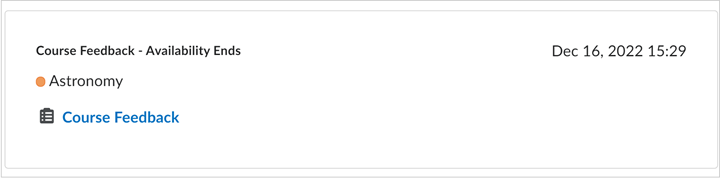
Figura: clique na pesquisa que deseja responder na ferramenta Pesquisas.
-
Insira suas respostas para a pesquisa.
Observação: você só poderá responder a pesquisa uma vez. Você também poderá responder a pesquisa apenas uma vez, mas pode ter permissão para editar suas respostas até a data final da pesquisa.
-
Clique em Salvar respostas para salvar as respostas da pesquisa e concluir o restante posteriormente. Quando estiver pronto, clique em Enviar pesquisa.

Figura: clique em Salvar respostas ou em Enviar pesquisa.
-
A caixa de diálogo Confirmação da pesquisa é exibida com o prompt Tem certeza de que deseja enviar a pesquisa? Clique em Sim.
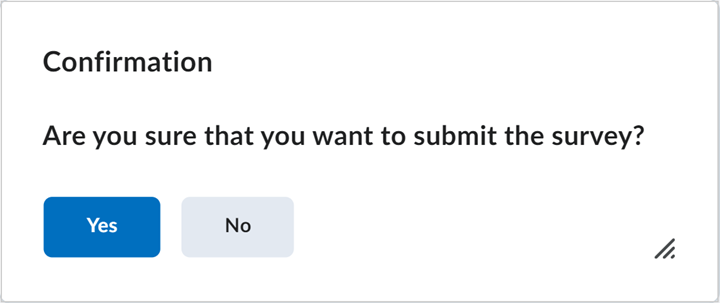
Figura: a caixa de diálogo Configurações para pesquisas. Clique em Sim para enviar a pesquisa.
Participação anônima em uma pesquisa
Se uma pesquisa é anônima, seus dados de usuário ficam ocultos nos resultados da pesquisa. As respostas para as perguntas da pesquisa estão disponíveis para todos os usuários, mas o sistema não informa quem deu qual resposta.
Observação: não é possível associar atividades de pesquisa anônimas a objetivos da aprendizagem.
Compartilhar os resultados da pesquisa
Seu instrutor pode compartilhar os resultados da pesquisa com você.
Para revisar os resultados da pesquisa
- Navegue até Pesquisas.
- Clique no menu de contexto ao lado da pesquisa específica e selecione Relatórios.
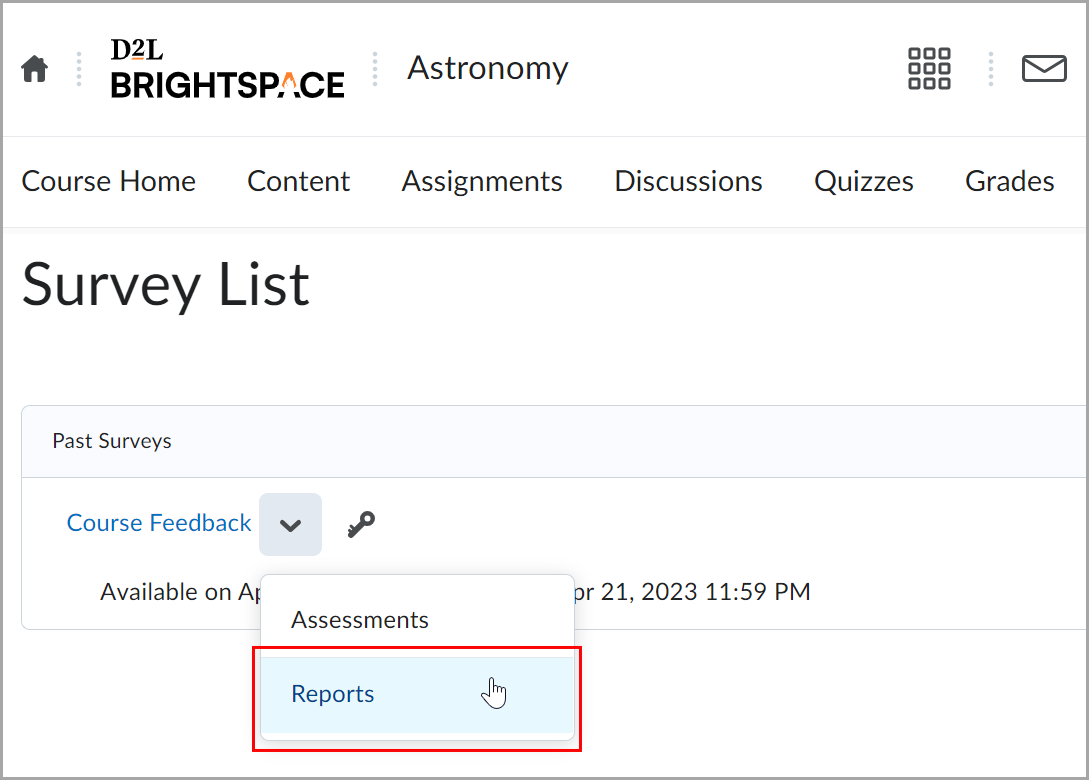
Figura: selecione Relatórios no menu de contexto.
- Clique no nome do relatório da Lista de relatórios e clique nele.
- Selecione um período de tempo, se necessário, e clique em Gerar HTML para visualizar o resultado.
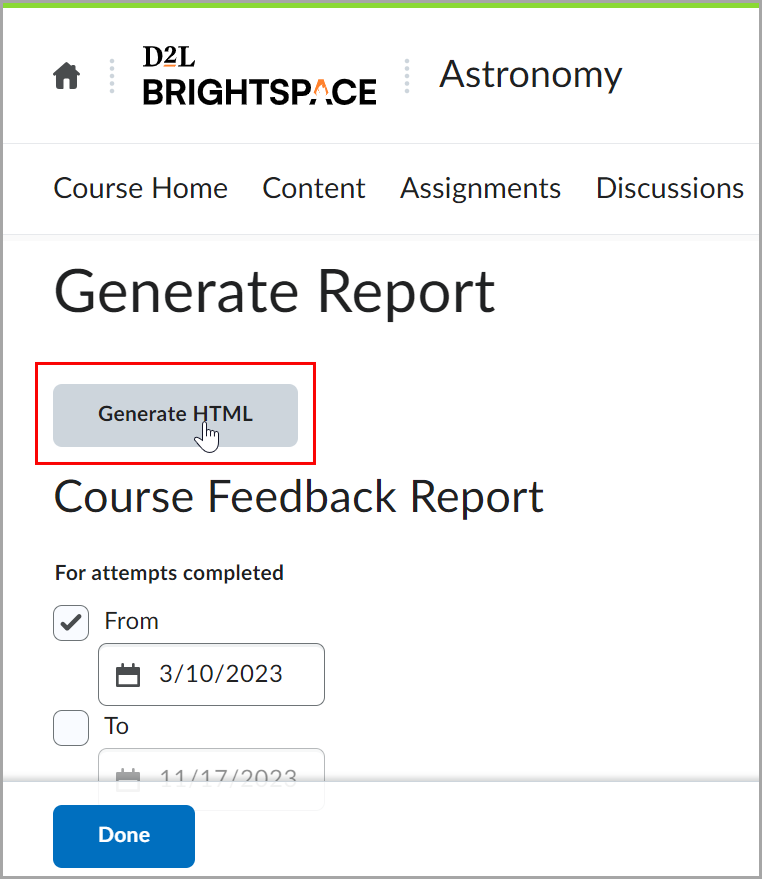
Figura: clique em Gerar HTML.
Posso criar uma pesquisa?
Não, a ferramenta Pesquisas foi projetada para ser uma ferramenta de avaliação em cursos e fornece uma forma para os instrutores solicitarem feedback de participantes sobre qualquer aspecto do curso.